Ручная настройка Хаммера
Если Hammer Editor не
сконфигурировался после установки Source SDK, Вы можете настроить его
вручную, пользуясь данным руководством.
Обратите внимание:
Вы не должны пользоваться этой инструкцией, если пока не имеете проблем с
конфигурированием Хаммера. В большинстве случаев Хаммер сам себя настроит, и
мучаться с ручной настройкой Вам не придется.
Настройка Game Configurations
1. Запустите Hammer, пользуясь Source SDK Launcher.
2.
Если увидите это окошко, жмите No:

3.
Следующим должно появиться окно Configure Hammer:
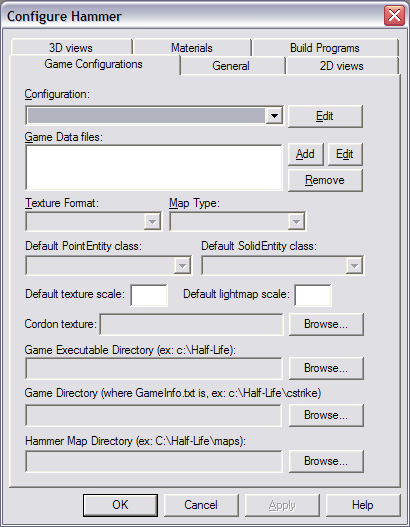
4. Нажмите кнопку Edit (верхняя), и узрите список конфигураций
(пока он пуст). Вот так он выглядит Edit Game Configurations:
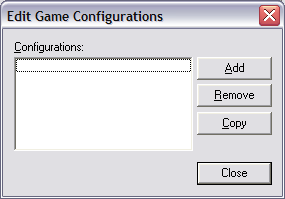
5.
Жмите кнопку Add, откроется окошко Add a game:
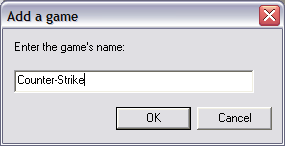
6. Введите имя "CounterStrike", "cstrike", "Half-Life
2", "HL2DM" или типа того,
точное написание значения не имеет, главное, чтобы Вам было удобно. Нажмите OK для принятия изменений и закрытия окошка.
7. Нажмите Close в окне Edit Game Configurations.
8.
Вернитесь к диалоговому окну Configure Hammer с уже введенной Вами конфигурацией:
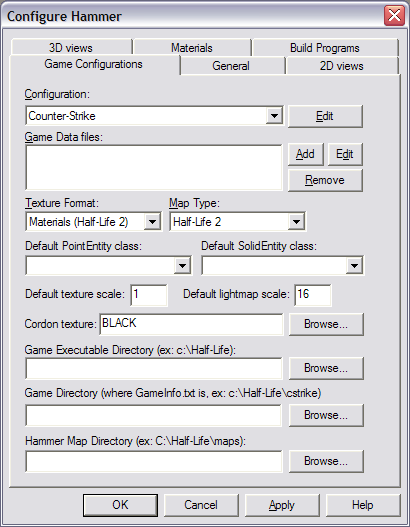
9. Нажмите Add справа от Game Data списка файлов. Откроется следующее окно Open:
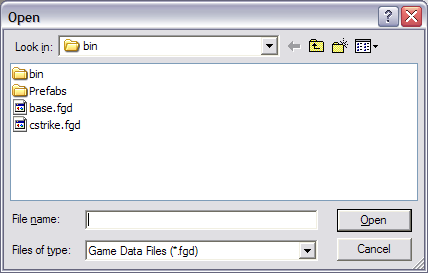
10.
Откройте, соответственно Вашей конфигурации, файл .fgd:
Для конфигурации Counter-Strike: Source, выделите cstrike.fgd и кликните на кнопку Open.
Для конфигурации Half-Life 2, выделите halflife2.fgd и кликните на кнопку Open.
Для конфигурации Half-Life 2 Deathmatch, выделите hl2mp.fgd и кликните на кнопку Open.
11.
Теперь вернитесь к диалоговому окну Configure Hammer в котором уже будут
заполнены следующие поля:
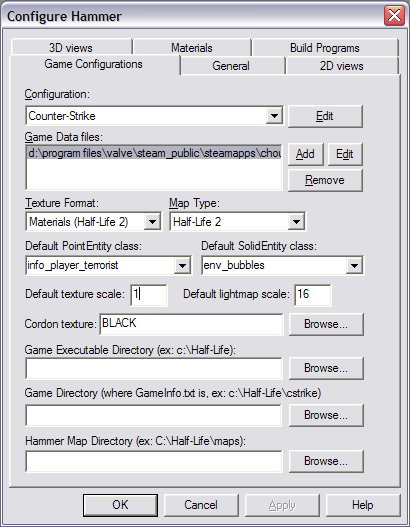
12. Впишите 0.25 в поле Default texture
scale.
13.
Около поля Game Executable Directory, нажмите кнопочку Browse и укажите папук в
которую установлен СДК.
Например:
C:\Program Files\Valve\Steam\SteamApps\username\sourcesdk
Где username это Ваш логин Steam.
14. Около поля Game Directory, тоже нажмите Browse, и добавьте туда необходимый
путь. Это будут следующие директории - для Counter-Strike это \cstrike_sample_content. Для Half-Life
2, это \sdkcontent. Для Half-Life 2 Deathmatch, это будет \hl2mp_sample_content.
Например, для конфигурации Counter-Strik, Ваша Game Directory может выглядеть:
C:\Program Files\Valve\Steam\SteamApps\username\sourcesdk\cstrike_sample_content
Для конфигурации Half-Life 2 , Ваша Game Directory может выглядеть:
C:\Program Files\Valve\Steam\SteamApps\username\sourcesdk\sdkcontent
Для конфигурации Half-Life 2 Deathmatch Ваша Game Directory может выглядеть:
C:\Program Files\Valve\Steam\SteamApps\username\sourcesdk\hl2mp_sample_content
Где username это Ваш логин Steam.
15.
Около поля Hammer Map Directory, тоже жмите Browse, тольеко
указать там надо будет Вашу папочку \maps, например:
Пример для Counter-Strike:
C:\Program Files\Valve\Steam\SteamApps\username\sourcesdk\cstrike_sample_content\maps
Пример для Half-Life 2:
C:\Program Files\Valve\Steam\SteamApps\username\sourcesdk\sdkcontent\maps
Пример для Half-Life 2 Deathmatch:
C:\Program Files\Valve\Steam\SteamApps\username\sourcesdk\hl2mp_sample_content\maps
Настройка Build Programs (компиляторы и др.)
Кликните
закладку Build Programs:
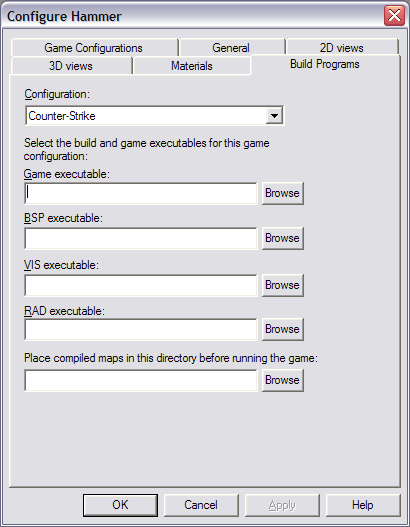
1.
Строку Game executable оставьте пустой. Многие пользователи имеют
проблемы с запуском карт с помощю Hammer Editor. Смотрите Running Compiled Maps для
решения данной проблемы.
2.
Для BSP executable, введите:
C:\Program
Files\Valve\Steam\SteamApps\username\sourcesdk\bin\vbsp.exe
3.
Для VIS executable, введите:
C:\Program
Files\Valve\Steam\SteamApps\username\sourcesdk\bin\vvis.exe
4.
Для RAD executable, введите:
C:\Program
Files\Valve\Steam\SteamApps\username\sourcesdk\bin\vrad.exe
5. Для Place compiled
maps in this directory before running the game,
введите папку, где расположены Ваши карты.
Пример для Counter-Strike:
C:\Program Files\Valve\Steam\SteamApps\username\sourcesdk\cstrike_sample_content\maps
Пример для Half-Life 2:
C:\Program Files\Valve\Steam\SteamApps\username\sourcesdk\sdkcontent\maps
Пример для Half-Life 2 Deathmatch:
C:\Program Files\Valve\Steam\SteamApps\username\sourcesdk\hl2mp_sample_content\maps
6.
Нажмите OK. Hammer сконфигурирован и готов
к использованию!
© перевод на русский язык Antonio Racter. (оригинал на английском)
© 2004 Valve
Corporation. All rights reserved. Valve, the Valve logo, Half-Life, the
Half-Life logo, the Lambda logo, Steam, the Steam logo, Team Fortress, the Team
Fortress logo, Opposing Force, Day of Defeat, the Day of Defeat logo,
Counter-Strike, the Counter-Strike logo, Source, the Source logo, Hammer and
Counter-Strike: Condition Zero are trademarks and/or registered trademarks of
Valve Corporation. Microsoft and Visual Studio are trademarks and/or
registered trademarks of Microsoft Corporation. All other
trademarks are property of their
respective owners.